第一次来头条发文,先介绍下重装系统
现在重装系统一般都通过U盘来实现。
一,直接吧原版镜像刻录进U盘,第二种通过PE系统来安装。
1. 一般是WIN10的原版镜像,还有深度等小众系统。WIN10原版镜像可以通过MSDN,我告诉你这个网站来下载

刻录工具是下图这个
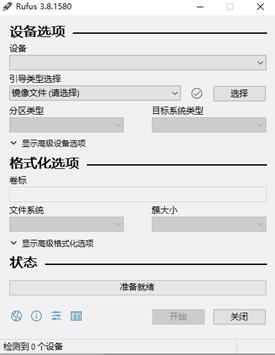
一般情况下,新的硬件,比较推荐这种模式,因为他是支持UEFI+GPT这种模式来安装。系统的速度会快一些。具体制作U盘和安装方法下次的文章在详细说明。本文就大概介绍。
深度等小众系统就不介绍了。
二.通过PE来重装系统。
1.首先,制作带PE的U盘。老毛桃,大白菜,微PE等都可以,如下图
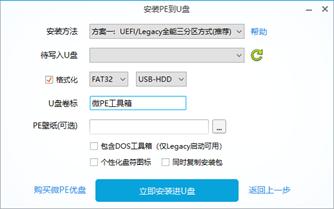
2. U盘制作好之后,进入PE系统。一般在键盘上F9-12某个按钮,可以选择,带USB字样的,就能进入U盘自带的PE系统了
3. 在进PE之后,分为2种常用的安装方式。一种就是GHOST镜像。一般原版镜像。在安装之前先分区,一般都是在主板设置CSM模式,然后硬盘设置MSR分区。如果是固态+机械硬盘混装的话,分区的时候注意8扇区4096字节对齐。然后如果是GHOST,自己封装,或者百度下一个干净的版本,比较方便。PE有自带GHOST工具。有些自带工具,会安装广告软件。如果不嫌麻烦,可以用自带的原版GHOST安装。一般安装WIN7,XP用的多些
4. 如果是原版镜像,那采用NT6安装器

类似这种,或者PE自带的。在解压后的系统镜像里,找到体积最大的那个带WIM扩展名的文件就行了。一般在sources文件夹里,叫install.wim.一般WIN7,10用的多些
5. 安装完成后,拔掉U盘,重启。等待自动运行,就行了。
具体每一种安装方式,以后慢慢写文章详细步骤写下来。写的不好,敬请见谅。至于怎么进U盘,之针对大众,新一些的硬件,通过F9-12就能进的。如果老硬件,需要DEL或F2的进入BIOS调的,有机会在写吧。




















 1669
1669

 被折叠的 条评论
为什么被折叠?
被折叠的 条评论
为什么被折叠?








